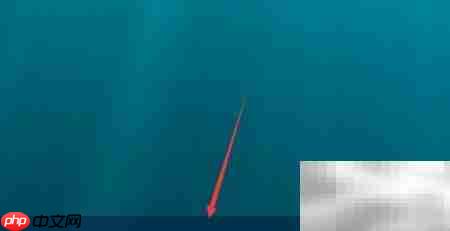
1、 只需右键点击任务栏,即可开始设置。
2、 在弹出的菜单中选择“工具栏”,进入下一步操作。

3、 在子菜单中勾选“桌面”选项。

4、 此时任务栏上将出现桌面工具图标,点击可展开查看。


功能列表:底层程序与前台页面分离的效果,对页面的修改无需改动任何程序代码。完善的标签系统,支持自定义标签,公用标签,快捷标签,动态标签,静态标签等等,支持标签内的vbs语法,原则上运用这些标签可以制作出任何想要的页面效果。兼容原来的栏目系统,可以很方便的插入一个栏目或者一个栏目组到页面的任何位置。底层模版解析程序具有非常高的效率,稳定性和容错性,即使模版中有错误的标签也不会影响页面的显示。所有的标
5、 展开后可在桌面工具菜单中快速启动已放置在桌面的应用程序或快捷方式。
6、 如需调整,再次右键任务栏进行修改。
7、 打开“工具栏”设置选项。
8、 根据需要启用或关闭“桌面”功能。
9、 启用后,任务栏会立即显示桌面工具按钮。
10、 通过该菜单,用户可以更高效地访问桌面常用程序。




























